VLC Media Player 1.0 ви запускаєтесь через роки розвитку, визавантажте його миттєво та запустіть його. «Так! Здається, немає нічого нового », заявляєте ви. Саме про це йдеться у цій публікації, показуючи вісім нових корисних функцій VLC 1.0, які слабке око не може бачити інакше.
Миттєва пауза

Запис наживо

Кадр відтворення кадру
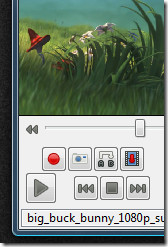
Отже, ви дивитесь фільм про супергероя зі своїмдрузів, і величезний вибух згасає. Щоб ще раз насолодитися ним, тепер ви можете перейти через нього кадр кадр за кадром за функцією відтворення кадру. Якщо ввімкнути розширені елементи керування в меню «Перегляд», окрім кнопок «Запис», «Знімок» та «Цикл», ви знайдете кнопку «Відтворення за кадром». Якщо натиснути його один раз, перенесіть ваше відео на наступний кадр, натиснувши його знову, перенесіть його на інший кадр вперед тощо.
Перед VLC 1.0, якби вам довелося зробити знімок будь-якої частини відео, найшвидшим способом було б натиснути кнопку знімка в потрібний час під час відео. Якщо вам не пощастить, альтернативним способом є спробувати натиснути кнопку Пауза, яка фактично призупинить відео після пропуску декількох секунд. Відтворення кадрів за кадром значно спрощує завдання, такі як знімок.
Настроюваний інтерфейс
Тож вам не подобається вигляд, правда? Немає проблем, тепер ви можете налаштувати інтерфейс відповідно до власних стилів та потреб. Просто перейдіть до меню Перегляд та натисніть Налаштувати інтерфейс. Тепер рухайтеся вперед і вибирайте потрібні кнопки, положення, в якому ви їх хочете, та багато іншого. Також є кілька попередньо налаштованих профілів, які ви можете спробувати.
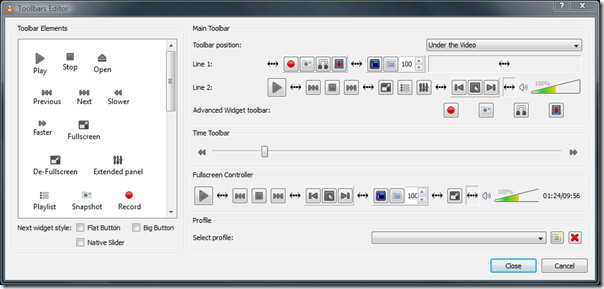
Потік AirTunes
Для тих, хто не знає, що таке AirtunesПоточна передача - це функція Apple Airport Airport Express, яка дозволяє відтворювати мультимедійні файли на домашніх стереодинаміках. Спочатку він був розроблений для роботи з iTunes, але тепер VLC офіційно додав підтримку потоку AirTunes.
Якщо ви маєте належний Apple Airport ExpressВстановлено, все, що вам потрібно зробити, - це завантажити улюблений медіа-файл на VLC Media Player, перейдіть до списку відтворення, клацніть правою кнопкою миші мультимедійний файл та натисніть Потік. Звичайно, вам доведеться пізніше налаштувати деякі основні налаштування, але це працює бездоганно.
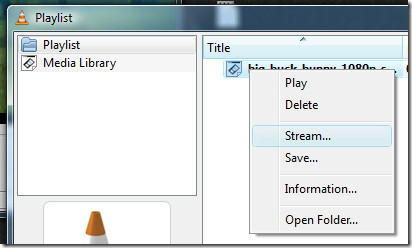
Повноекранний інтерфейс / Мінімальний перегляд та покращення масштабування відео
У вас є старий 17-дюймовий монітор або найновіший40-дюймовий РК-дисплей, VLC Media Player тепер покращать ваші відео у повноекранному режимі. Не плутайте між режимом повноекранного режиму та повноекранним інтерфейсом, колишній - той самий старий повноекранний екран, коли ви двічі клацніть по відео, а пізніший - новий функціонал. Повноекранний інтерфейс та мінімальний вигляд, обидва можна отримати з вкладки «Перегляд» та важливі у власних умовах.
- Повноекранний інтерфейс стане корисним, коли вам доведеться дивитись відео на повноекранному екрані і в той же час хочете отримати доступ до меню. (Клавіша швидкої клавіші: Ctrl + H)
- Мінімальний вигляд стає корисним, коли ви хочете дивитись відео в повноекранному режимі, а також спостерігати за іншими вікнами на панелі завдань. (Клавіша швидкого доступу: F11)
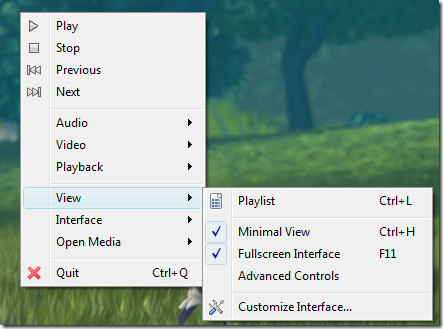
Більш якісний контроль швидкості
Згадайте старі добрі часи, коли ви змоглилегко перемотайте та перевертайте свій фільм у програвачі VHS Player. Така функціональність повертається в останньому випуску VLC, але зовсім по-новому. Перейдіть до меню "Відтворення", і ви знайдете всі типи керування швидкістю від швидшого / повільніше до стрибка вперед / назад.
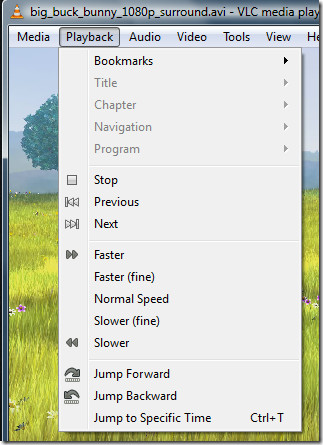
Нові формати та нові HD кодеки
Якщо ви шукаєте хороший відеоплеєр, цеВи можете безперешкодно відтворювати фільми HD-DVD та Blu-Ray, ви лише знайшли його. Останній випуск VLC приносить багато нових кодеків, форматів HD та додає певних покращень до різних Demuxers та Encoders. Тепер ви можете відтворювати фільми Blu-ray та HD-DVD без будь-якого відставання.
Примітка: Якщо ви відчуваєте відставання під час відтворення HD-фільмів, переконайтесь, що ваше обладнання фактично підтримує його, перш ніж скаржитися на VLC розробникам.
Різне
Крім особливостей, про які ми згадаливище він також підтримує два нових списки відтворення: Плейлист Windows Media Player (WPL) та Zune Playlist (ZPL). Він також вносить деякі основні вдосконалення субтитрів і дозволяє експортувати список відтворення у форматі HTML. Ще одне важливе поліпшення було зроблено для відео під час роботи в повноекранному режимі. Тепер ви можете збільшувати масштаб всередині, зберігаючи чорні рамки. Щоб побачити повний список змін, перегляньте журнал змін.
Ще не завантажили останню версію? Ви можете зараз її схопити.
Завантажити VLC 1.0
Насолоджуйтесь!













Коментарі